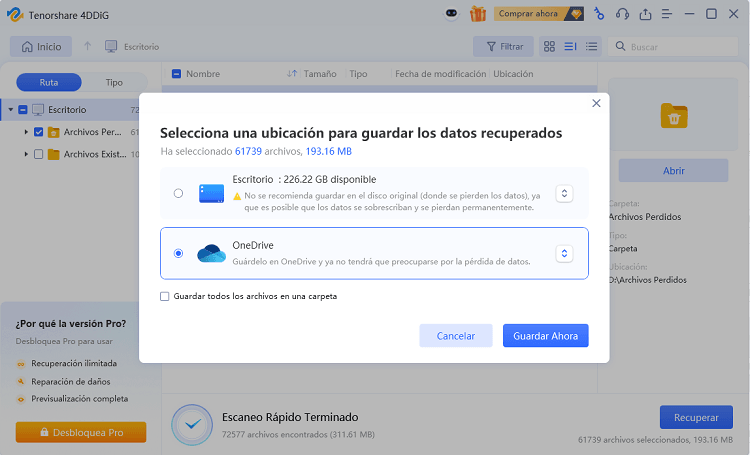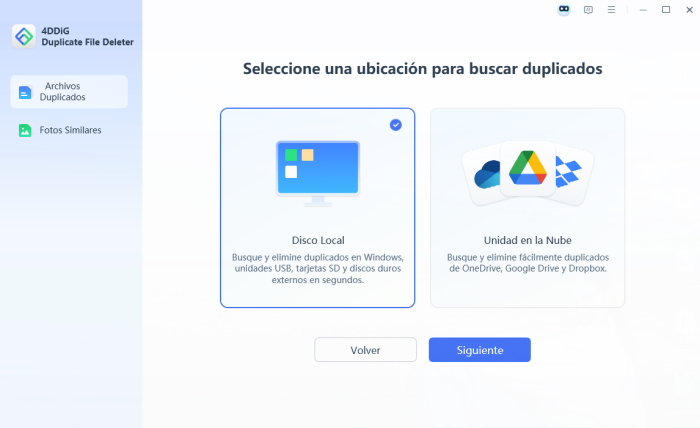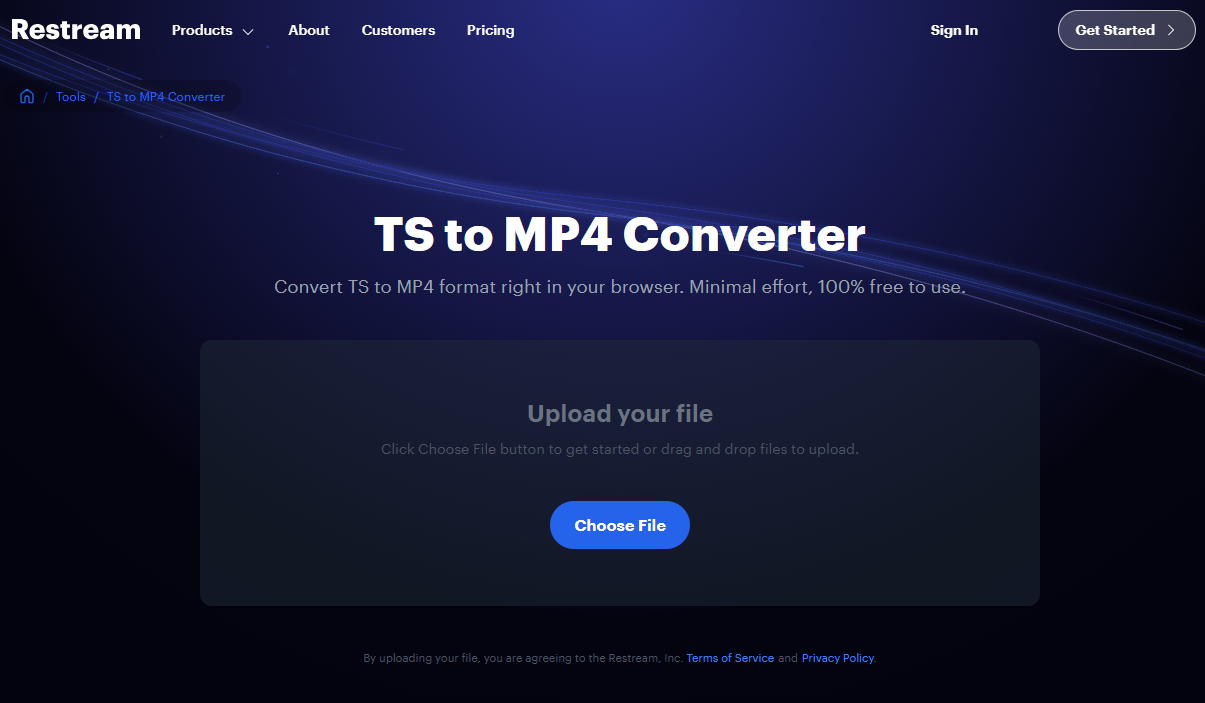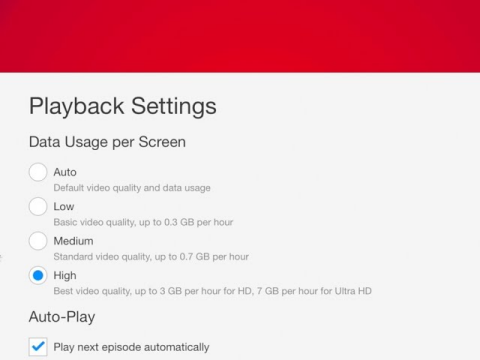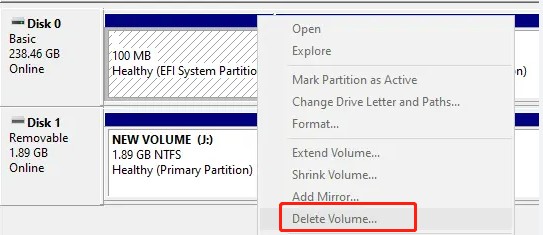Las 3 mejores formas de solucionar el error 71 de Mount Failed
Los Mac son conocidos por su fiabilidad excepcional y macOS súper optimizado. Sin embargo, al igual que todo en la tecnología es propenso a errores y problemas de mal funcionamiento, Mac también puede mostrar error de montaje fallido con 71 al conectar un disco duro externo. En esta situación, Mac reconoce y muestra el unidad externa , pero debido a problemas de montaje restringe el acceso a los datos de la unidad. Mientras montaje falló con 71 puede ser frustrante experimentar, esta guía explica los mejores métodos para solucionar el montaje falló con 71.
- Parte 2: Recuperar el disco duro con el error 71 de montaje fallido HOT
- Método 1: Reformatear el disco a un formato compatible con macOS
- Método 2: Vuelva a conectar el puerto/cable USB y el disco
- Método 3: Forzar el montaje del disco mediante la terminal
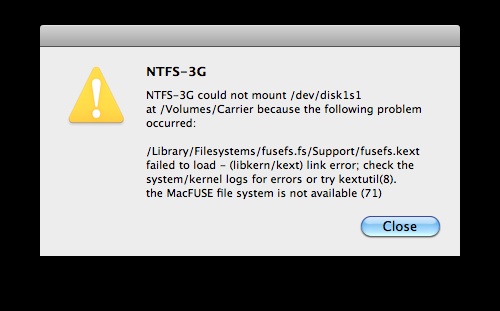
Parte 1: ¿Qué causa el error 71 en el soporte?
Cuando aparece el error "Error de montaje con 71" en una Mac, generalmente indica un problema con el montaje de unidades externas o recursos compartidos de red. La Mac reconoce y muestra la unidad, pero no puede acceder a ella. Este error puede activarse por varios motivos:
-
Sistema de archivos incorrecto
macOS admite principalmente los sistemas de archivos APFS y HFS+. Si conecta un disco duro con cualquier otro sistema de archivos, se producirán errores de montaje. Asegúrese de que su disco duro esté usando el sistema de archivos correcto para conectarse con Mac. -
Sistema de archivos faltante o dañado
Un sistema de archivos dañado en el disco o el volumen también puede generar problemas de montaje al conectarse a la Mac. Esto puede suceder debido a fallas de energía, problemas de software o problemas dentro del disco. Si es así, puede provocar una pérdida permanente de datos en la unidad. -
Problemas de permisos
Es menos frecuente que ocurra, pero los permisos incorrectos en el disco o el punto de montaje también pueden interferir y provocar que el montaje falle con el error 71. Por lo general, macOS maneja los permisos automáticamente, pero también puede dañarse. -
Problema de hardware
Un cable o puerto defectuoso también puede provocar este error en Mac al conectar una unidad externa. En algunos casos, Mac inicialmente permite el acceso a la unidad, pero de repente muestra que el montaje falló con el error 71, lo que también puede provocar la pérdida permanente de datos.
Utilice únicamente herramientas de recuperación confiables y de nivel profesional para recuperar los datos si enfrenta una situación de pérdida de datos después de que el montaje falló con 71. Los programas pirateados o de terceros de desarrolladores de mala reputación pueden causar una pérdida permanente, sin dejar posibilidades de recuperación con la herramienta más poderosa.
Parte 2: Recuperar el disco duro con el error 71 de montaje fallido
Una de las formas eficientes de recuperar los datos perdidos debido a errores como el montaje fallido con 71 es usar la poderosa herramienta: 4DDiG Es una herramienta de recuperación de datos de nivel profesional que permite una recuperación de datos rápida y eficiente en situaciones difíciles como esta.
4DDiG puede recuperar datos eliminados, dañados, corruptos y perdidos debido a errores del sistema. El algoritmo inteligente permite que el programa encuentre los rastros de archivos perdidos incluso en el disco duro con sistemas de archivos dañados o corruptos y le permite recuperarlos con un solo clic.
Características principales:
- Recuperan archivos eliminados ,perdidos, corruptos y dañados en errores de disco como "Montaje fallido con 71".
- Recupere archivos de sistemas de archivos formateados, dañados y sectores defectuosos de manera eficiente.
- Recupere más de 2000 tipos diferentes de archivos, incluidas fotos, vídeos , audio y documentos desde más de 2000 dispositivos de almacenamiento (HDD/SSD externos/internos, USB y tarjetas SD).
- 99% de tasa de éxito en la recuperación de todo tipo de archivos incluso de discos con problemas de hardware.
- Función de vista previa que le permite ver los archivos recuperables antes de restaurarlos.
Descarga
Segura
Descarga
Segura
Cómo recuperarse disco duro Se perdieron datos debido a que el montaje falló con el error 71 al usar 4DDiG:
-
Instala y ejecuta 4DDiG en tu ordenador. En el menú principal, selecciona el disco del que quieres recuperar los datos y haz clic en Iniciar.

-
Comenzará el proceso de escaneo en el disco seleccionado. Puede detenerlo o pausarlo en cualquier momento cuando se identifiquen los archivos necesarios. También puede usar la opción Filtro para escanear solo los archivos específicos.

-
Una vez finalizado el análisis, puede obtener una vista previa de los archivos recuperables haciendo doble clic. Para recuperar los archivos, selecciónelos y presione el botón Recuperar.


Parte 3: Cómo solucionar el error 71 en el soporte
¿Te encuentras con el error 71 en tu Mac? No te preocupes, ya sea que se trate de un error del sistema de archivos o de un problema persistente de formato, tenemos las soluciones para que tu unidad vuelva a funcionar.
Método 1: Reformatear el disco a un formato compatible con macOS
Si sospecha que el error 71 se debe a que el formato del disco es incompatible, considere reformatearlo. Existen numerosas formas de reformatear el disco a un formato compatible con macOS, pero la más eficiente es usar la utilidad incorporada de macOS.
Antes de profundizar en los pasos, tenga en cuenta que al formatear el disco se borrará todo: perderá todos los archivos almacenados en él. Asegúrese de realizar una copia de seguridad de sus datos antes de formatearlo.
Pasos a seguir:
-
Conecte la unidad externa a su Mac e inicie la Utilidad de Discos.
-
Vaya a Ver >> Mostrar todos los dispositivos.
-
Seleccione el dispositivo de almacenamiento en la barra lateral y escriba el nombre de la unidad.
-
Seleccione "Mapa de particiones GUID" en la ventana emergente.
-
Seleccione un formato de archivo en la ventana emergente Formato (seleccione APFS, Mac OS Extended o HFS+).
-
Finalmente haga clic en el botón Borrar para iniciar el formateo.
Método 2: Vuelva a conectar el puerto/cable USB y el disco
Si reformatear la unidad no resuelve el problema de montaje de macOS con 71, asegúrese de que esté conectada correctamente al puerto. Un cable defectuoso o en mal estado, o un puerto defectuoso, pueden generar un problema de comunicación entre la unidad y la Mac, lo que genera este error.
-
Inspeccione el cable correctamente para ver si hay algún daño.
-
Pruebe el puerto conectando cualquier otro al puerto.
-
Conecte la unidad a cualquier otro dispositivo o a un puerto diferente.
Método 3: Forzar el montaje del disco mediante la terminal
Si el disco duro externo sigue mostrando el error 71, intente montar el disco a la fuerza mediante la terminal. Es una forma manual de montar el disco en la Mac mediante los comandos de la terminal:
Siga los pasos a continuación:
-
Vaya a la Terminal y ejecútela.
-
Escribe el montaje de diskutil / dev / diskxxx (reemplace diskxxx con el nombre de su disco duro externo) y ejecute el comando.
Parte 4: Preguntas frecuentes
P 1: ¿Cómo arreglar el sistema de archivos de solo lectura en Mac?
Para arreglar un sistema de archivos de solo lectura en Mac, ejecute diskutil repairVolume /Volumes/SuUnidad en la Terminal o use Primeros auxilios en la Utilidad de discos. Si el problema persiste, vuelva a montar la unidad con sudo mount -uw / o reformatearlo a un sistema de archivos compatible.
P 2: ¿Cómo eliminar archivos de solo lectura en macOS?
Para eliminar archivos de solo lectura en macOS, use la Terminal con sudo rm -rf /ruta/al/archivo , que anula las restricciones. Si los problemas de permisos persisten, cambie la propiedad del archivo con sudo chown $USER /ruta/al/archivo antes de eliminar.
P 3: ¿Qué sistema de archivos puede leer macOS?
macOS puede leer APFS, HFS+, exFAT, FAT32 y NTFS (solo lectura de forma predeterminada). Para obtener compatibilidad total con la escritura en NTFS, se requieren herramientas de terceros como Paragon NTFS o Tuxera NTFS.
Palabras finales
Lidiar con el error "mount failed with 71" en Mac puede ser frustrante, especialmente cuando necesitas un acceso rápido a tu unidad. En esta guía, exploramos las 3 mejores formas de solucionar este error fácilmente y obtener un acceso fácil a la unidad. Si enfrentas una situación de pérdida de datos debido a un error de montaje fallido con 71, puedes recuperar los archivos usando 4DDiG. Es una herramienta fácil de usar que permite una recuperación rápida de archivos perdidos/eliminados y dañados con un solo proceso de un clic.
También te puede interesar
- Home >>
- Problemas de Windows >>
- Las 3 mejores formas de solucionar el error 71 de Mount Failed